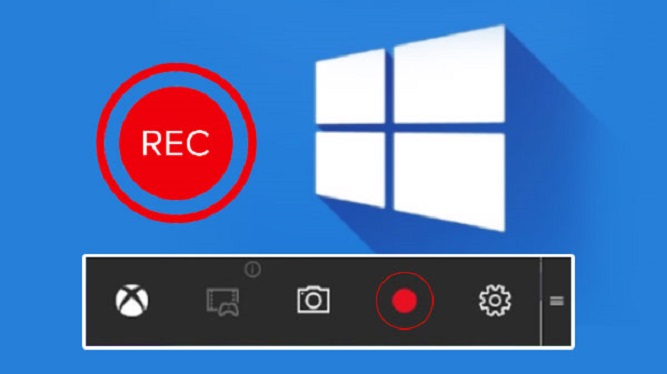ضبط صفحه ویندوز کار بسیار آسانی است، به شرط آنکه ابزار مورد نیاز برای این کار را بشناسید. خوشبختانه در این زمینه برنامههای متنوعی وجود دارند که میتوانند نیازتان از فیلمبرداری صفحه نمایش را برآورده کنند. اما شاید دلتان نخواهد که برای ضبط صفحه ویندوز یک نرمافزار اضافه روی سیستمتان نصب کنید. در این مقاله به معرفی ابزار Steps Recorder
بهترین برنامه ضبط صفحه دسکتاپ می پردازیم.
احتمالا اکثرتان نام این ابزار را هم نشنیده باشید. Steps Recorder یک ابزار بومی ویندوز است که در عوض ضبط کامل صفحه، با فواصل زمانی معین از صفحه اسکرینشات میگیرد. با این حساب میتوانید مراحل تکمیل یک فرآیند (مثل نصب یک برنامه) در ویندوز را با آن به شکل قدم به قدم به نمایش بگذارید.
بیشتر بخوانید: دو گوشی جدید شیائومی با دوربین 108 مگاپیکسل و 64 مگاپیکسل در دست تولید
مزیت کار اینجاست که دیگر لازم نیست ویدیوهای حجیم تهیه کنید. برای شروع استفاده از این ابزار عبارت Steps Recorder را در جستجوگر ویندوز جستجو کنید. با ظاهر شدن برنامه روی Start Record کلیک کنید و مراحل کارتان را تا انتها پیش ببرید.
اگر میخواهید اطلاعات بیشتری روی تصویر داشته باشید، در حین ضبط روی دکمه Add Comment کلیک کنید. این گزینه به شما اجازه میدهد که بخشی از صفحه را هایلایت کرده و به آن یادداشت اضافه نمایید. در نهایت روی Stop Record کلیک کنید.
حالا صفحهای ظاهر میشود که ویدیوی ضبط شده شما در آن به شکل یک توالی اسکرینشات به نمایش در میآید. در این صفحه HTML هر جا که کلیک کرده باشید، میبینید که برنامه یک اسکرینشات گرفته تا بدین طریق بتوانید توالی کار خود را به نمایش بگذارید.
در نهایت، تمامی اسکرینشاتها در قالب یک فایل ZIP به شما تحویل داده میشوند تا بتوانید به سرعت و سادگی آن را با دیگران به اشتراک بگذارید.



 ایا میدانید :
ایا میدانید :